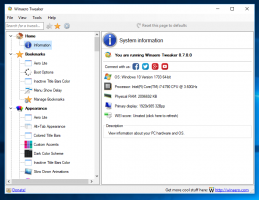Нові групові політики в Windows 10 версії 21H2
У Windows 10 версії 21H2 є сім нових групових політик, які Microsoft збирається додати до Windows цієї осені. Очікується, що програмний гігант Redmond випустить Windows 10 21H2 як основне оновлення функцій із переробленим інтерфейсом користувача та новими функціями.
Реклама
Кілька днів тому Microsoft випустила Windows 10, версія 21H1, і зараз компанія зосереджена на наступному оновленні ОС. Windows 10 версії 21H1 — це незначне оновлення, яке має спільну кодову базу з Windows 10 версії 2004 і версії 20H2, тому всі три випуски отримують виправлення з однієї гілки оновлення. Єдина відмінність між ними полягає в пакеті активації, який вмикає відповідні функції поверх випуску 2004 року.
Очікується, що Windows 10 версія 21H2 буде іншою. Цей випуск повинен внести кардинальні зміни в користувальницький інтерфейс, відомий як проект Sun Valley, з частинами дизайну, перенесеними з тепер скасованої Windows 10X. Канал розробників програми Windows Insider тепер дає нам попередній перегляд того, що може вразити Windows 10 цієї осені, включаючи кілька нових параметрів групової політики, як помітили
bleepingcomputer. Щоб спробувати їх у дії, відкрийте Редактор локальної групової політики додаток і перейдіть до шляху політики, як зазначено нижче.Нові локальні групові політики в Windows 10 версії 21H2
Показати або приховати список «Найчастіше» у меню «Пуск».
Цю політику можна знайти в розділі Конфігурація комп’ютера > Адміністративні шаблони > Меню «Пуск» і панель завдань.
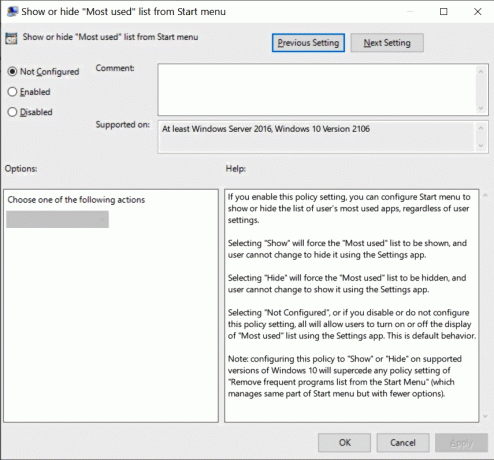
Якщо ввімкнути цей параметр політики, ви можете налаштувати меню «Пуск» для відображення або приховування списку програм, які найчастіше використовуються користувачем, незалежно від налаштувань користувача.
- Якщо вибрати «Показати», буде відображено список «Найчастіше», і користувач не зможе приховати його за допомогою програми «Налаштування».
- Якщо вибрати «Сховати», список «Найчастіше» буде приховано, і користувач не зможе змінити його показ за допомогою програми «Налаштування».
- Якщо вибрати «Не налаштовано», або вимкнути чи не налаштувати цей параметр політики, усі користувачі зможуть увімкнути або вимкнути відображення списку «Найчастіше» за допомогою програми «Налаштування». Це поведінка за замовчуванням.
Примітка: налаштування цієї політики на «Показати» або «Сховати» у підтримуваних версіях Windows 10 замінить будь-яку політику налаштування «Видалити список частих програм із меню «Пуск»» (який керує тією ж частиною меню «Пуск», але з меншою варіанти).
Не дозволяти завантаженим додаткам автоматично оновлюватися у фоновому режимі
Це можна знайти за адресою Конфігурація комп’ютера > Адміністративні шаблони > Компоненти Windows > Розгортання пакету програми. Він керує можливістю автоматичного оновлення програм у фоновому режимі.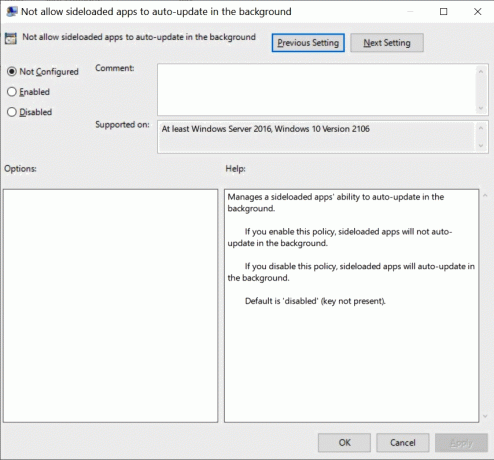
- Якщо ввімкнути цю політику, додатки, завантажені збоку, не оновлюватимуться автоматично у фоновому режимі.
- Якщо вимкнути цю політику, завантажені додатки автоматично оновлюватимуться у фоновому режимі.
- За замовчуванням «вимкнено» (ключ відсутній).
Не дозволяти завантаженим додаткам автоматично оновлюватися у фоновому режимі в мережі з лімітуванням
Місцезнаходження політики: Конфігурація комп’ютера > Адміністративні шаблони > Компоненти Windows > Розгортання пакету програми

Він керує можливістю додатків із завантаженою стороною автоматично оновлюватися у фоновому режимі в мережі з лімітуванням.
- Якщо ви ввімкнете цю політику, додатки, завантажені збоку, не оновлюватимуться автоматично у фоновому режимі в лімітованій мережі.
- Якщо вимкнути цю політику, додатки, завантажені збоку, автоматично оновлюватимуться у фоновому режимі в лімітованій мережі.
- За замовчуванням «вимкнено» (ключ відсутній).
Застосуйте багатошаровий порядок оцінки для політик "Дозволити та Заборонити встановлення пристроїв" до всіх критеріїв відповідності пристрою
Можна знайти за адресою Конфігурація комп’ютера > Адміністративні шаблони > Система > Встановлення пристрою > Обмеження на встановлення пристрою

Цей параметр політики змінить порядок оцінки, у якому застосовуються параметри політики «Дозволити» та «Заборонити», якщо для даного пристрою застосовно більше одного параметра політики встановлення. Увімкніть цей параметр політики, щоб переконатися, що критерії збігу пристроїв, які перекриваються, застосовуються на основі встановленої ієрархії, де більш конкретні критерії відповідності замінюють менш конкретні критерії відповідності. Ієрархічний порядок оцінки параметрів політики, які визначають критерії відповідності пристрою, є таким:
Ідентифікатори екземплярів пристроїв > Ідентифікатори пристроїв > Клас налаштування пристрою > Знімні пристрої
- Ідентифікатори екземплярів пристроїв
1. Запобігайте встановлення пристроїв за допомогою драйверів, які відповідають цим ідентифікаторам екземплярів пристрою
2. Дозволити встановлення пристроїв за допомогою драйверів, які відповідають цим ідентифікаторам екземплярів пристрою- Ідентифікатори пристроїв
3. Запобігайте встановлення пристроїв за допомогою драйверів, які відповідають цим ідентифікаторам пристроїв
4. Дозволити встановлення пристроїв за допомогою драйверів, які відповідають цим ідентифікаторам пристроїв- Клас налаштування пристрою
5. Запобігайте встановлення пристроїв за допомогою драйверів, які відповідають цим класам налаштування пристроїв
6. Дозволити встановлення пристроїв за допомогою драйверів, які відповідають цим класам налаштування пристроїв- Знімні пристрої
7. Не допускати встановлення знімних пристроїв
- Знімні пристрої
- Клас налаштування пристрою
- Ідентифікатори пристроїв
ПРИМІТКА. Цей параметр політики забезпечує більш детальний контроль, ніж параметр політики «Заборонити встановлення пристроїв, які не описані іншими параметрами політики». Якщо ці конфліктуючі налаштування політики ввімкнено одночасно, "Застосувати багаторівневий порядок оцінки для дозволу та запобігання Політики встановлення пристрою для всіх критеріїв відповідності пристрою» буде ввімкнено, а інший параметр політики буде ввімкнено ігнорується.
Якщо ви вимкнули або не налаштували цей параметр політики, використовується оцінка за замовчуванням. За замовчуванням усі параметри політики «Запобігти встановленню...» мають пріоритет перед будь-якими іншими параметрами політики, які дозволяють Windows встановлювати пристрій.
Не дозволяти переспрямування місцезнаходження
Цей поліс розташований за адресою Конфігурація комп'ютера > Адміністративні шаблони > Компоненти Windows > Служби віддаленого робочого стола > Хост сеансу віддаленого робочого стола > Перенаправлення пристроїв і ресурсів

Цей параметр політики дозволяє контролювати перенаправлення даних про місцезнаходження на віддалений комп’ютер у сеансі служб віддаленого робочого стола.
- За замовчуванням служби віддаленого робочого столу дозволяють перенаправляти дані про місцезнаходження.
- Якщо ввімкнути цей параметр політики, користувачі не зможуть перенаправляти свої дані про місцезнаходження на віддалений комп’ютер.
- Якщо ви вимкнули або не налаштували цей параметр політики, користувачі можуть перенаправляти свої дані про місцезнаходження на віддалений комп’ютер.
Дозволити переспрямування UI Automation
Місцезнаходження політики: Конфігурація комп'ютера > Адміністративні шаблони > Компоненти Windows > Служби віддаленого робочого стола > Хост сеансу віддаленого робочого стола > Перенаправлення пристроїв і ресурсів

Цей параметр політики визначає, чи можуть клієнтські програми автоматизації інтерфейсу користувача (UI), запущені на локальному комп’ютері, отримувати доступ до елементів інтерфейсу користувача на сервері.
Автоматизація інтерфейсу користувача надає програмам доступ до більшості елементів інтерфейсу користувача, що дозволяє використовувати допоміжні технологічні продукти, такі як лупа та диктор, які повинні взаємодіяти з інтерфейсом користувача для належної роботи. Інформація про інтерфейс користувача також дозволяє автоматизованим тестовим сценаріям взаємодіяти з інтерфейсом користувача.
Сеанси віддаленого робочого стола наразі не підтримують переспрямування UI Automation.
- Якщо ви ввімкнете або не налаштуєте цей параметр політики, будь-які клієнти UI Automation на вашому локальному комп’ютері зможуть взаємодіяти з віддаленими програмами. Наприклад, ви можете використовувати клієнти диктора та лупи вашого локального комп’ютера для взаємодії з інтерфейсом користувача на веб-сторінці, яку ви відкрили під час віддаленого сеансу.
- Якщо вимкнути цей параметр політики, клієнти UI Automation, запущені на вашому локальному комп’ютері, не зможуть взаємодіяти з віддаленими програмами.
Вкажіть вихідну службу для певних класів оновлень Windows
Можна знайти за адресою Конфігурація комп’ютера > Адміністративні шаблони > Компоненти Windows > Windows Update
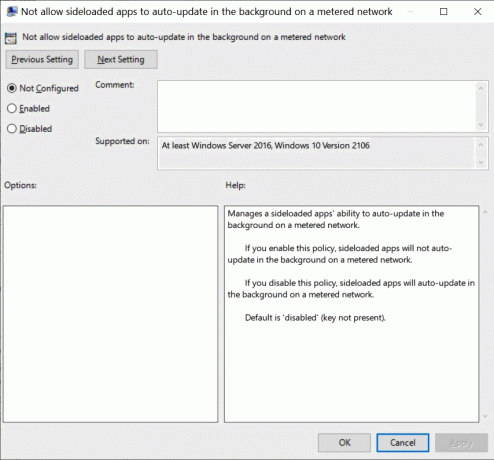
- Якщо цю політику ввімкнено, пристрої отримуватимуть оновлення Windows для класів із зазначеного джерела оновлення: Windows Update або Windows Server Update Service. Примітка. Щоб отримувати будь-які оновлення від служби Windows Server Update Service, ви повинні правильно налаштувати файл Розташування служби оновлень Microsoft в інтранеті через «Укажіть розташування служби оновлення Microsoft в інтранеті» політика.
- Якщо це правило не налаштовано або вимкнено, пристрій продовжуватиме виявляти оновлення відповідно до інших конфігурацій політики. Примітка. Якщо ви використовуєте «Не дозволяти політикам відкладення спричиняти сканування Windows Update», щоб забезпечити пристрої сканують лише на вказаному сервері, ми рекомендуємо налаштувати цю політику замість або на додаток до такий.
Знайшли більше? Не соромтеся поділіться своїми висновками в коментарях.